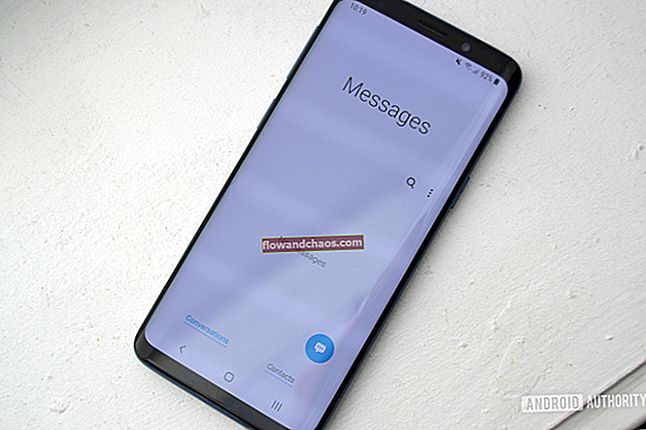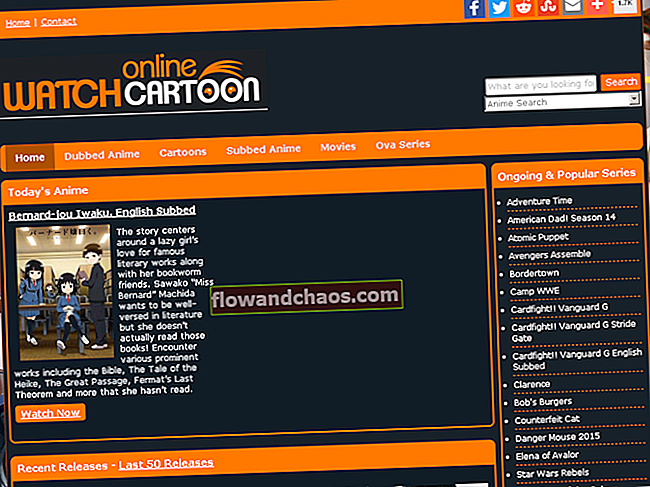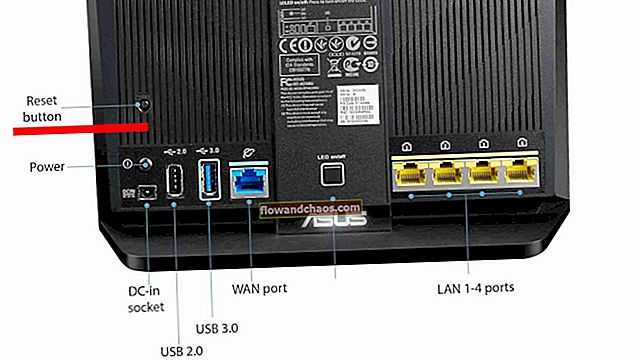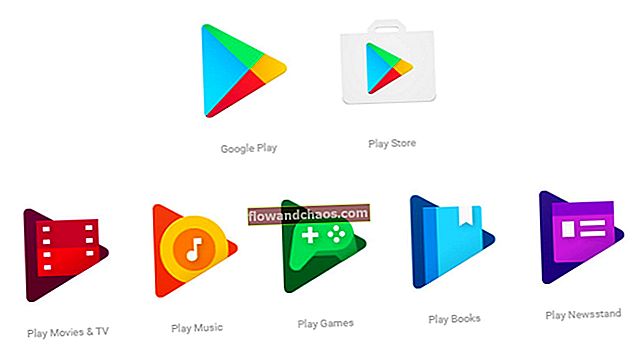Okrem problémov so Samsung Galaxy Wifi nám napísalo veľa používateľov ohľadne rôznych problémov, s ktorými sa stretávajú pri svojich Samsung Galaxy S5, ktoré neobsahujú žiadny zosilňovač sťahovania, problémy s oneskorením telefónu, poškodenie vodou atď.
V tomto článku si povieme niečo o starnutí Samsung Galaxy S5 l.
Pozri tiež: Riešenia pre Samsung Galaxy S5 sa nenabíjajú
Pozri tiež: Ako opraviť problémy so zmrazením Samsung Galaxy po aktualizácii KitKat
Problém oneskorenia v Galaxy S5
Zdá sa, že vinníkom tohto problému je ťažké používateľské rozhranie TouchWiz a bloatware. Softvér Bloatware je predinštalovaný softvér alebo aplikácie, ktoré získate pri kúpe nového telefónu. Oneskorenie sa zvyčajne pozoruje pri odomykaní telefónu, klepaní na tlačidlo Domov, spúšťaní alebo zatváraní aplikácií a niekedy aj pri písaní. Existuje však veľa opráv, ktoré môžete postupovať jeden po druhom a vyriešiť tento problém vo svojom Galaxy S5.

Kroky, ktoré treba podniknúť pri riešení problému zaostávania v telefóne Samsung Galaxy S5
Získajte nový spúšťač
Pokúste sa zaobstarať nový spúšťač pre svoj telefón, pretože existujúci spúšťač TouchWiz má niektoré vážne obmedzenia, ktoré používatelia tohto zariadenia v Austrálii často hlásia. Odporúčame vám zaobstarať si Google Launcher. Tento spúšťač pomáha vášmu telefónu pri ľahkom vykonávaní určitých úloh.
Zakázaním animácií opravíte problém so zmrazením galaxií Samsung
Zakázanie efektov animácie môže pomôcť vášmu zariadeniu pracovať oveľa rýchlejšie, zatiaľ čo bude tiež eliminovaný problém so oneskorením. Najskôr vypnite animáciu odomknutia, ktorá sa vykonáva v časti Nastavenia> Uzamknutá obrazovka> Efekt odomknutia a potom vyberte možnosť Žiadne.
Ďalej zakážte prechodový efekt domovskej obrazovky, ktorým je animácia navigácie, aby ste vylepšili vzhľad pri prechádzaní prstom medzi domovskou obrazovkou. Ak chcete tento efekt vypnúť, klepnite na prázdne miesto na domovskej obrazovke a vyberte položku Nastavenia domovskej obrazovky. Ďalej prejdite na prechodový efekt a vyberte možnosť Žiadne.
Rovnako ako v prvých dvoch krokoch, ďalším je zakázanie ďalších efektov, pre ktoré musíte najskôr získať možnosť vývojára, a to tak, že prejdete do ponuky Nastavenia> Informácie o telefóne> klepnete 7krát na číslo zostavy, ktoré vám v nastaveniach zobrazí možnosť Developer. Ďalej posuňte zobrazenie nadol a získate možnosti, ako je mierka animácie okna, mierka trvania animátora a mierka animácie prechodu. Vypnite všetky tieto možnosti a automaticky sa zrýchli výkon telefónu.

www.hi-galaxy-s5.com
Vypnite dvojité klepnutie S Voice
Jedným z dôvodov, prečo váš Samsung Galaxy S5 nereaguje okamžite na klepnutie na domovskú obrazovku, je to, že čaká, či na neho dvakrát klepnete, aby sa spustil S Voice. S Voice môžete kedykoľvek vypnúť podľa nižšie uvedených krokov.
- Dvojitým klepnutím na tlačidlo Domov otvoríte S Voice.
- Stlačte tlačidlo ponuky v pravom hornom rohu aplikácie.
- Klepnite na „Nastavenia“.
- Zrušte začiarknutie políčka „Otvoriť pomocou tlačidla Domov.
Obmedzte procesy na pozadí
Procesy na pozadí môžete obmedziť takto: -
Prejdite do časti Nastavenia> Možnosti pre vývojárov> Aplikácie> Obmedziť procesy na pozadí a je to.

www.alltechpool.com
Zastavte spúšťanie aplikácií pri spustení
V zariadení je veľa aplikácií, ktoré sa počas spustenia začnú synchronizovať a spustiť, čo celkovo výrazne znižuje rýchlosť zariadenia. V takom prípade môžete použiť aplikáciu ako Greenify, ktorá automaticky zastaví aplikácie, ktoré pri spustení nechcete spustiť. Najskôr sa však uistite, že máte prístup root na použitie tejto aplikácie.
Odstráňte bloatware
V zariadení je veľa bloatware, ktorý beží na pozadí, synchronizuje, monitoruje, vyraďuje údaje o polohe a robí ešte veľa ďalších vecí, ktoré znižujú rýchlosť Galaxy S5. Najlepšie je teda odstrániť všetky tieto nechcené a vopred načítané aplikácie zo zariadenia, ktoré vyžaduje rootovanie zariadenia. Vždy to však so sebou prináša určité riziko a ak sa dokážete pustiť do procesu, odstránením bloatware urýchlite výkon telefónu.
Obnovenie továrenských dát
Ak ste vyskúšali všetky spôsoby a stále nie ste spokojní s výkonom zariadenia, choďte na obnovenie továrenských nastavení, pretože niekedy stačí iba čistý štart, ktorý je možný iba pomocou obnovenia továrenských nastavení. Takto to môžete urobiť. Prejdite do časti Nastavenia> Zálohovanie a obnovenie> Obnovenie výrobných údajov a obnovenie zariadenia.